„Clip2Net“ programa yra patogus įrankis, skirtas sukurti ekrano kopijas

- 1803
- 288
- Cecil Kreiger
Gana dažnai dirbdami kompiuteryje turite parodyti savo darbo rezultatus kažkam kitam. Kadangi parodyti savo monitorių nepagrįstam vartotojui nėra taip lengva, lengviausia parinktis yra padaryti ekrano kopiją, tai yra, ekrano paveikslėlis paveikslėlio pavidalu. Šią nuotrauką galima išsiųsti paštu, įkelta į socialinius tinklus ir bent jau atsispausdinti ir pakabinti ant sienos.

Darbas su „Clip2net“.
Kokia yra „clip2net“ programa
„Windows“ sistema gali nufotografuoti ekraną - tam klaviatūra pateikia spausdinimo ekrano klavišą. Bet vaizdas tiesiog nukopijuotas į „Exchange Buffer“, ir jį reikia įterpti į kokį nors grafikos redaktorių į naują failą, o tada išsaugokite. Visa tai yra nepatogu, nes tai sukuria nereikalingus judesius paprasčiausiu darbu. Kokia „clip2net“ programa? Ji tiesiog pašalina įprastus veiksmus, kad sukurtų ekrano kopiją. Ji tai daro akimirksniu ir iškart gali išsiųsti nuotrauką į jūsų serverį, ir jūs galite tik nuorodą į šį vaizdą. Tarp pagrindinių galimybių:
- Sukurti tam tikro lango ekrano kopiją arba tiesiog kažkokį ekraną.
- Paprastas redaktorius, leidžiantis paveikslėlyje pritaikyti eilutę, rodykles, užrašus, užrašus, žymes. Galite pakeisti vaizdo dydį arba jį iškirpti.
- Siunčiant debesies saugyklą su trumpa nuoroda.
- Gebėjimas išsaugoti ekrano kopiją įvairiais formatais - JPEG, PNG ir kitais populiariais. Tai leidžia, jei reikia, sukurti geresnės kokybės failus arba mažiausią tūrį.
- Galimybė sukonfigūruoti karštus klavišus. Tai leidžia jums kurti ir bendrinti ekrano kopijas pažodžiui poroje paspaudimų.
Žinoma, „clip2net“ nėra vienintelė tokio pobūdžio programa, tačiau ji priklauso populiariausiam ir patogiausiam. Be to, ji turi nemokamą versiją, kuri per dieną turi apribojimą ekrano kopijų skaičiui - iki 20 vienetų, o disko vietos tūris serveryje yra iki 100 MB iki 100 MB.
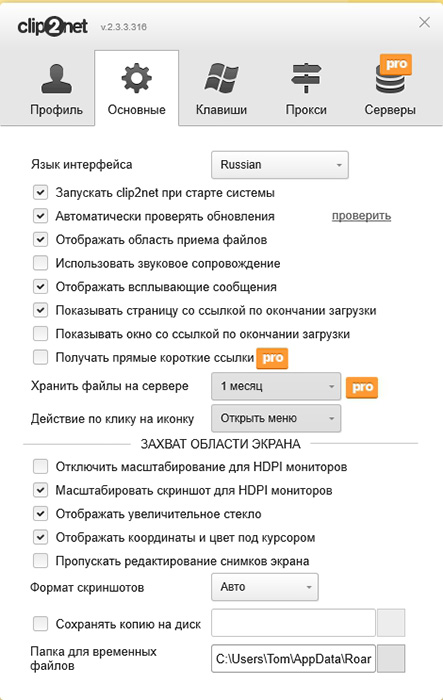
Kaip įdiegti „clip2net“ programą
Šios naudos įrengimas yra labai paprastas. Pirmiausia turite atsisiųsti iš oficialios svetainės (https: // clip2net.Com/ru/), paspausdami didelį mygtuką „Atsisiųskite„ Clip2Net “nemokamai“ ir paleiskite atsisiųstą failą. Diegimo metu pasirodo langas, kuriame reikia pasirinkti aplanką, tačiau pagal numatytuosius nustatymus galite palikti jį. Taip pat atkreipkite dėmesį į langą, kuriame siūloma įdiegti papildomą „Yandex“ naršyklę ir „Yandex“ papildymus - nuimkite ten esančius varneles, jei jums to nereikia. Naudingumas yra labai mažas, todėl diegimas yra labai greitas. Po to jis iškart prasideda, o trijuje - ten, kur laikrodis, jo piktograma pasirodo rodyklės pavidalu, nukreipta į viršų. Be to, per pirmąjį paleidimą pasirodo langas, kuriame rodomi programos valdymo raktai:
- PRTSCR - ekrano kopija.
- Win + A - Paimkite ekrano kopiją ir atidarykite ją redaktoriuje.
- Alt + win + a - bendrinti failą, tai yra, nusiųskite jį į serverį ir gaukite nuorodą.
Programa taip pat pasiūlys užsiregistruoti svetainėje. Tai turi būti padaryta norint pamatyti visus išsaugotus vaizdus jūsų paskyroje, gauti galimybę juos peržiūrėti, redaguoti, atsisiųsti ar ištrinti juos ar ištrinti juos.
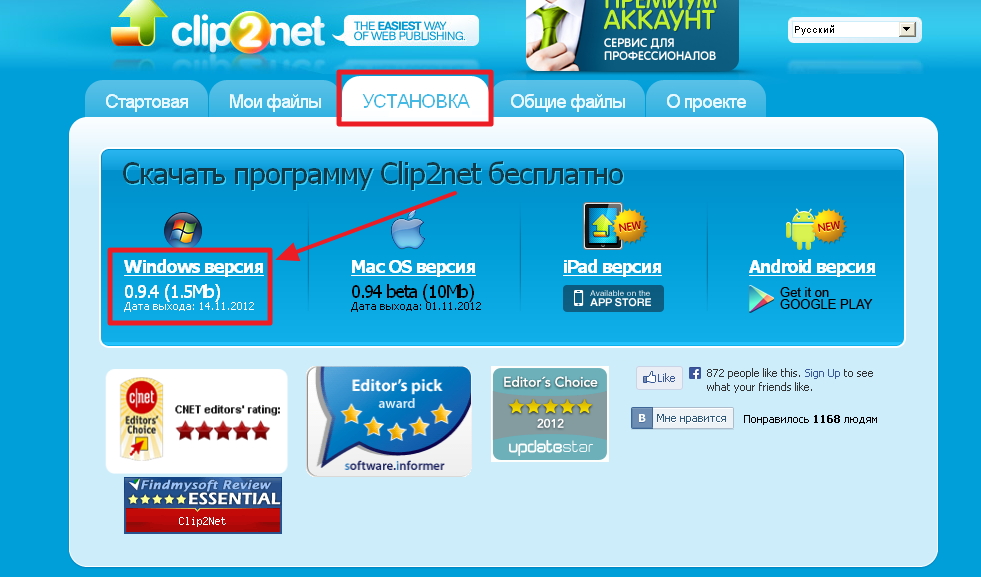
„Clip2net“ nustatymai
Jei dėkle spustelėsite programos piktogramą, rodomas meniu. Jame galite pasirinkti, kokią ekrano plotą reikia atlikti ekrano kopiją - tam tikrą langą arba tik ekrano sritį. Taip pat galite siųsti mažus failus ir netgi sukurti vaizdo įrašą iš ekrano, tačiau nemokamoje versijoje jo nėra prieinama. Pirmas dalykas, kurį reikia padaryti, yra užsiregistruoti iš programos, jei to nepadarėte svetainėje. Jei esate registruotas, tada programoje turite įvesti prisijungimą ir slaptažodį, kad ji siųstų jūsų ekrano kopijas į jūsų paskyrą, o ne tik į serverį. Tada naudingumas parodys išsiųstų failų sąrašą, o svetainėje galite juos visus pamatyti kaip sąrašą. Taip pat galite pereiti į meniu „Nustatymai“, tada atidarys papildomą langą, kur galite sukonfigūruoti daugybę dalykų. Paskambinkime pagrindiniais skirtukų nustatymais:
- Profilis - čia galite palikti savo sąskaitą ir pristatyti kitą, jei yra.
- Pagrindiniai - čia yra surinkti programos darbo nustatymai. Paleisdami sistemą, galite išjungti „Clip2Net Autonave“, pasirinkite failo formatą, išjunkite atnaujinimą, įjunkite garsą kurdami ekrano kopiją, išjunkite automatinį naršyklės puslapio atidarymą, perduodant failą. Čia nustatytas failų saugojimo laikas serveryje. Galite nurodyti papildomą aplanką kompiuteryje, kuriame taip pat bus išsaugoti ekrano kopijos.
- Raktai - čia galite nustatyti savo pagrindinius tam tikrų veiksmų derinius.
- Tarpinis serveris - tarpinio serverio nustatymai. Kiekvienas, kuris žino, kaip tai sukonfigūruoti, žino, kas tai yra. Tai skirta patyrusiems vartotojams.
- Serveriai - galite pridėti savo duomenų saugojimo galimybes, jei įvesite čia, kad galėtumėte juos pasiekti FTP protokole. Taigi vaizdus galite atsisiųsti į savo prieglobą.
Paprastai reikia žiūrėti tik į pirmuosius du skirtukus. Likusieji yra retai reikalingi, tik tiems, kurie nori visiškai sukonfigūruoti programą sau.
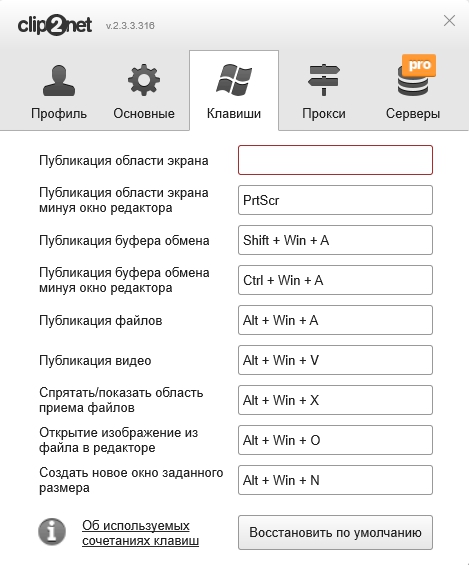
Ekrano kopijos kūrimas naudojant „Clip2Net“
„Clip2Net“ ekrano kopija sukuriama labai paprasta. Jei programa paleista, o jos piktograma yra dėkle, tiesiog paspauskite „Win + A“ arba „PRTSCR“ klavišus. Jei pasirinktas ekrano režimas, jums tereikia pasirinkti šią sritį su pele, ir ji liks vaizdo faile. Jei pasirinktas lango režimas, programa paprašys nurodyti langą, kurio ekrano kopiją reikia atlikti. Po to nuotrauka pateks į serverį ir į aplanką, jei nurodėte jį nustatymuose, ir pasirodys sąraše. Jei šiame sąraše spustelėkite mygtuką „Atidaryti“, paveikslėlis bus atidarytas paprastame redaktoriuje. Čia galite pritaikyti kai kurias etiketes, užrašus, figūras, rodykles ir dar kartą išsaugoti. Atkreipkite dėmesį - bus išsaugotas dar vienas failas, o ne šaltinis bus perrašytas. Kiekvienas vaizdas turi trumpą nuorodą, kurią galima išsiųsti paštu arba pranešime kitiems žmonėms. Šioje nuorodoje jai priskirtas paveikslėlis bus atidarytas.
Programos, tokios kaip „Clip2Net“, labai palengvina paprastų vartotojų gyvenimą, atsikratyti įprastų veiksmų. Jie leidžia greitai pasidalyti vaizdu iš savo ekrano su kitais žmonėmis.
- « „Windows“ klaidų pataisų nepakanka vietos diske
- „AirPlay“ technologija ir jos sąveika su „iPhone“ ir „MacBook“ »

